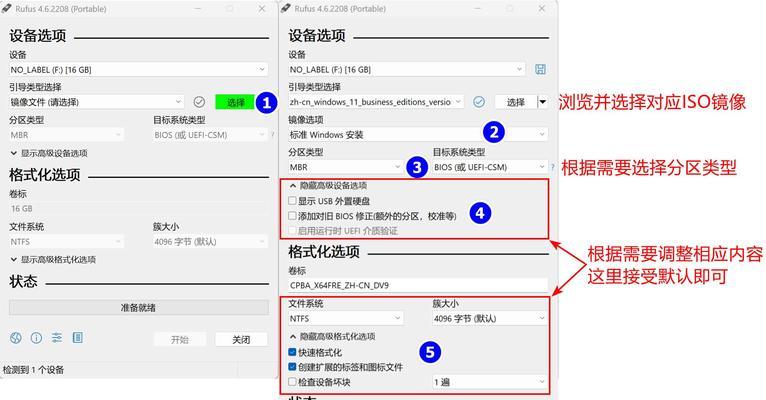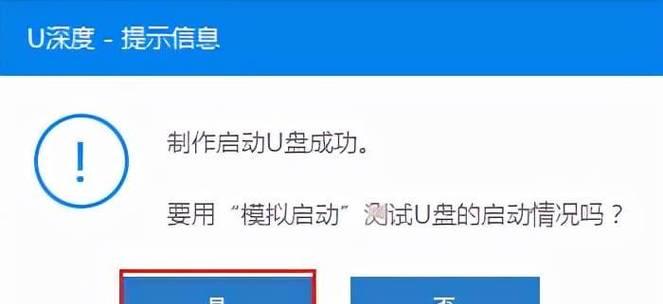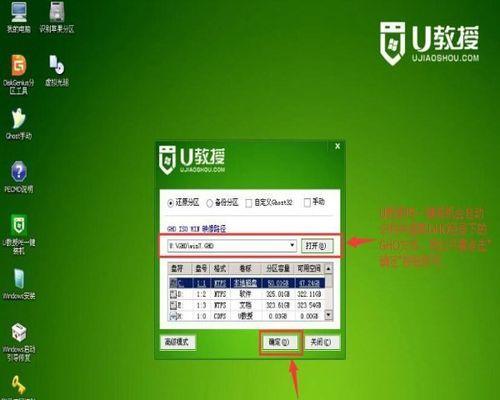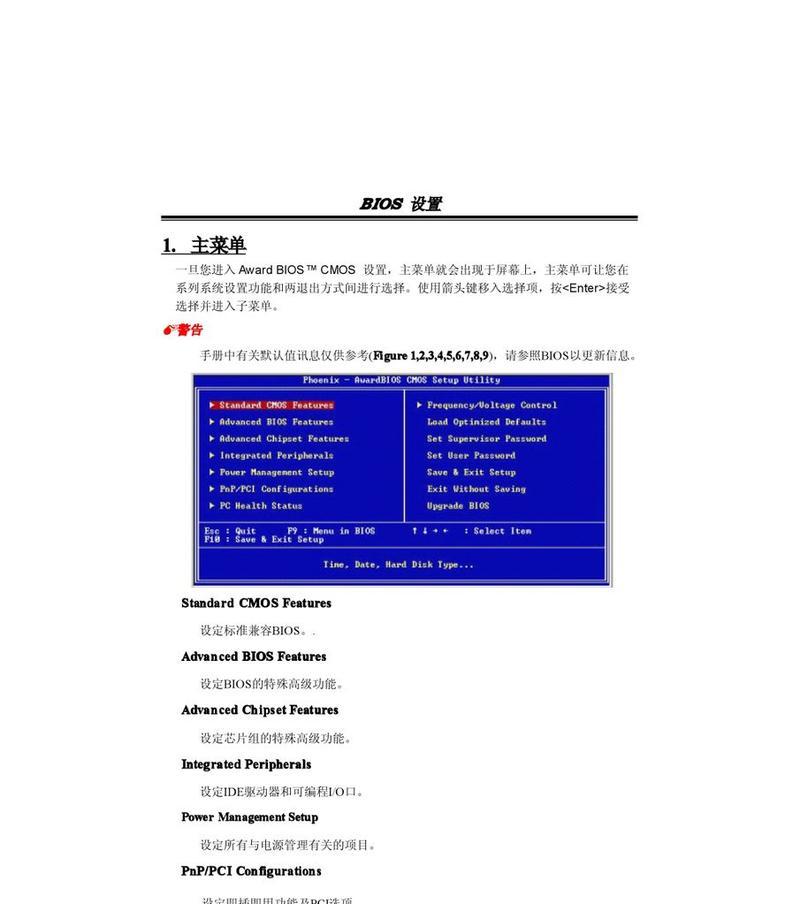在计算机维护和系统安装中,我们经常需要使用U盘来进行启动系统操作。而深度系统是一款功能强大的操作系统,本文将详细介绍如何使用深度系统制作U盘启动系统的方法和步骤。
1.准备所需材料和工具:U盘(容量不小于8GB)、深度系统的ISO镜像文件、一个可用的电脑。
2.下载并安装Rufus软件:Rufus是一款免费的U盘启动制作工具,可以帮助我们将ISO镜像文件写入U盘中。
3.打开Rufus软件并选择正确的设备:确保选择了正确的U盘设备,并将文件系统选为FAT32。
4.选择深度系统的ISO镜像文件:点击“选择”按钮,浏览并选择已下载好的深度系统ISO镜像文件。
5.设置分区方案和目标系统类型:在Rufus软件中,选择分区方案为MBR(适用于大多数旧型电脑),目标系统类型选择为BIOS或UEFI。
6.开始制作U盘启动系统:点击“开始”按钮,Rufus软件将开始写入ISO镜像文件到U盘中,这个过程可能需要一些时间,请耐心等待。
7.检查U盘启动系统的制作结果:制作完成后,Rufus软件会显示一个绿色的勾号表示成功。我们可以拔出U盘,并重新插入电脑,然后进入BIOS设置,选择U盘启动。
8.进入深度系统安装界面:重启电脑并按下启动菜单键(通常是F12或者ESC键),选择U盘启动,就可以进入深度系统的安装界面了。
9.设置深度系统的安装选项:根据自己的需求和喜好,选择相应的语言、时区、键盘布局等选项。
10.安装深度系统到硬盘:在安装界面上,选择“安装深度系统”并按照提示进行下一步操作,选择合适的硬盘进行安装。
11.等待深度系统安装完成:安装过程可能需要一些时间,请耐心等待。
12.重启电脑并进入已安装的深度系统:安装完成后,系统会提示重新启动电脑。重启后,选择从硬盘启动,并进入已安装的深度系统。
13.深度系统初始化设置:根据系统提示,进行深度系统的初始化设置,如创建用户、设置密码等。
14.安装所需的驱动和软件:根据个人需求和使用习惯,安装所需的驱动程序和常用软件。
15.深度系统U盘启动系统制作完成:至此,你已成功使用深度系统制作了U盘启动系统,可以随时使用U盘进行系统修复、安装、备份等操作。
本文详细介绍了使用深度系统制作U盘启动系统的步骤和方法,希望可以帮助到需要的读者。制作U盘启动系统可以方便快捷地进行计算机维护和系统安装,同时深度系统作为一款功能强大的操作系统也值得推荐和尝试。希望读者们在使用过程中能够顺利完成操作,并享受到深度系统带来的便利和体验。